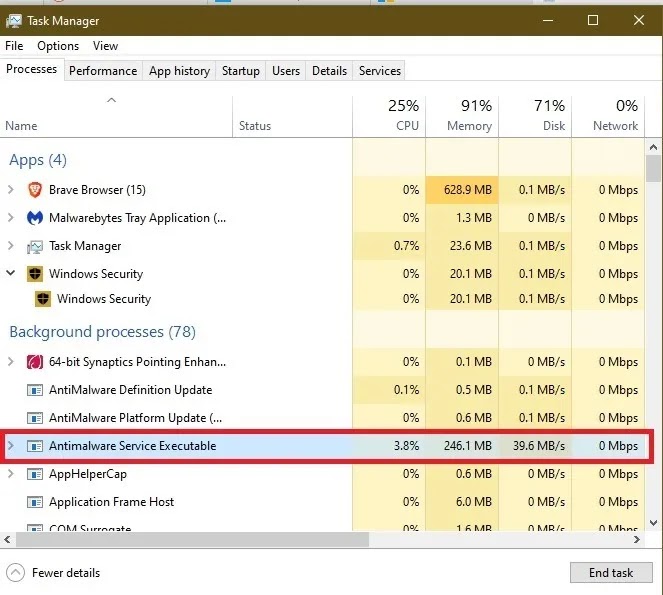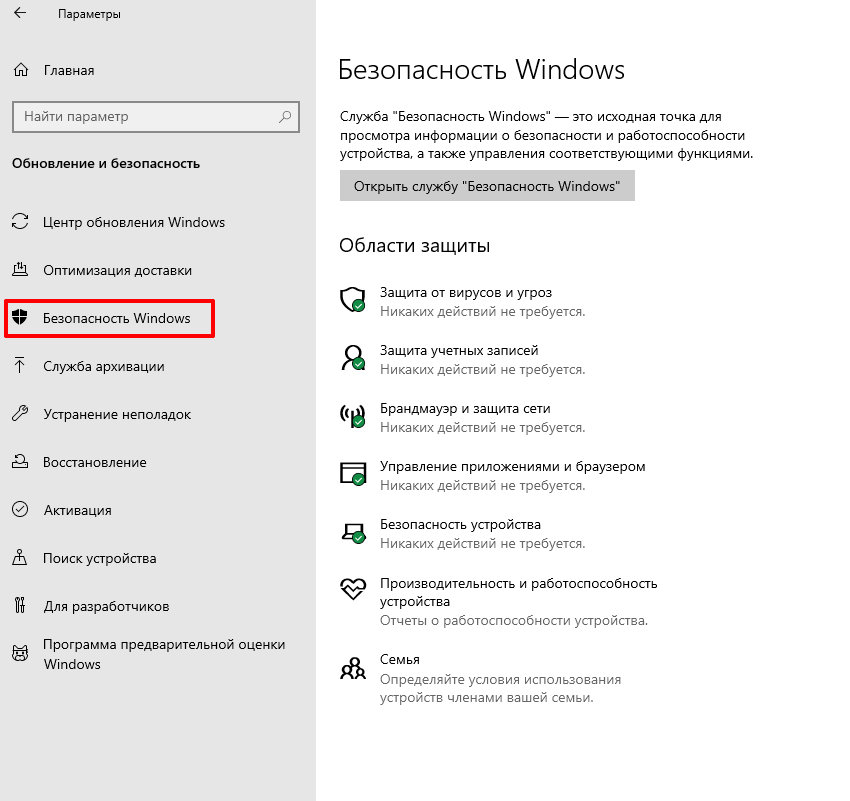Следует ли отключить процесс «Исполняемый файл службы защиты от вредоносных программ» в Windows?
Исполняемый процесс службы защиты от вредоносных программ в Windows? Узнайте, что это такое и можно ли отключить его.
Если ваш компьютер работает медленно, вы можете заметить, что исполняемый файл службы защиты от вредоносных программ или процесс MsMpEng.exe в диспетчере задач перегружает ваши ресурсы. Хотя вы можете отключить его, рекомендуется понять цель этого процесса и то, как его отключение может повлиять на безопасность вашего ПК.
Что такое исполняемая служба защиты от вредоносных программ?
Как следует из названия, исполняемый файл службы защиты от вредоносных программ помогает защитить ваш компьютер от вредоносных программ и других вирусных угроз. Он отображается в диспетчере задач как MsMpEng.exe и является фоновым процессом для встроенного антивирусного инструмента Microsoft Defender . Защитник Microsoft ранее назывался Защитником Windows.Он разработан для работы, как и другие антивирусные инструменты, постоянно работая в фоновом режиме. Это помогает защитить вас от угроз в режиме реального времени. Во время работы он сканирует все файлы, которые вы открываете или загружаете, сканирует вашу систему на наличие потенциальных угроз, обновляет себя и выполняет другие распространенные антивирусные задачи.
Стоит ли отключать процесс?
Пока исполняемый процесс службы защиты от вредоносных программ не работает постоянно, можно оставить его включенным. Однако, если у вас возникли проблемы с постоянным использованием ресурсов, вы можете отключить его.Совершенно нормально отключить процесс и даже Microsoft Defender. Хотя он встроен, вам не нужно его использовать. Однако перед этим установите альтернативный антивирус . В противном случае вы оставите свою систему уязвимой. При правильных мерах предосторожности вы можете быть в безопасности без антивируса , но дополнительный уровень защиты всегда хорошо.
Вы можете временно отключить процесс в диспетчере задач; однако он включится, когда вы перезагрузите компьютер.
Завершите задачу, если она вызывает проблемы, нажав Win + X чтобы открыть меню пользователя. Выберите «Диспетчер задач».
Щелкните правой кнопкой мыши исполняемый файл службы защиты от вредоносных программ и выберите «Завершить задачу».
Это отключит Microsoft Defender до конца сеанса.
Отключить Microsoft Defender
Если вы не хотите использовать Microsoft Defender, вы можете временно отключить его. Это останавливает запуск исполняемого файла службы защиты от вредоносных программ. Он не удалит Microsoft Defender - просто отключит его. Для некоторых пользователей он остается выключенным после перезапуска, но обычно снова включается после перезапуска.Перейдите в «Настройки -> Обновление и безопасность -> Безопасность Windows».
- Выберите Открыть безопасность Windows на правой панели, чтобы открыть настройки Защитника Microsoft. Выберите «Защита от вирусов и угроз».
- Выберите «Управление настройками» в разделе «Настройки защиты от вирусов и угроз».
- Отключите «Постоянную защиту» и «Облачную защиту».